您好,登錄后才能下訂單哦!
您好,登錄后才能下訂單哦!
LNMP 3臺主機分離進行部署
第一臺虛擬主機進行部署nginx 第二臺虛擬主機進行部署php-fpm 第三臺虛擬主機進行部署mariadb-server
第一臺主機進行部署nginx 的安裝:實現靜態網頁的處理工作(192.168.1.107)
1.先下載1.8版本的,然后進行解壓工作。
2.編譯安裝如下操作
3.yum groupinstall "Development Tools" "Server Platform Development" -y
yum -y install openssl-devel pcre-devel zlib-devel
useradd -r nginx
4.創建環境
./configure --prefix=/usr/local/nginx --conf-path=/etc/nginx/nginx.conf --user=nginx --group=nginx --error-log-path=/var/log/nginx/error.log --http-log-path=/var/log/nginx/access.log --pid-path=/var/run/nginx/nginx.pid --lock-path=/var/lock/nginx.lock --with-http_ssl_module --with-http_gzip_static_module --with-debug --with-http_stub_status_module
5.進行編譯工作
make && make install
6.[root@localhost nginx]# /usr/local/nginx/sbin/nginx -t 檢查語法是否正確
nginx: the configuration file /etc/nginx/nginx.conf syntax is ok
nginx: configuration file /etc/nginx/nginx.conf test is successful
7./usr/local/nginx/sbin/nginx 啟動服務
8.進行測試如下
9.將其 命令進行修改工作,編輯配置文件
[root@localhost ~]# vim /etc/profile.d/nginx.sh
export PATH=/usr/local/nginx/sbin:$PATH
exec bash /etc/profile.d/nginx.sh
[root@localhost ~]# echo $PATH
/usr/local/nginx/sbin:/usr/local/sbin:/usr/local/bin:/sbin:/bin:/usr/sbin:/usr/bin:/root/bin
nginx -t 測試一下語法
nginx -s reload 重新載入一下
10.啟動nginx 就可以查看到80端口了 cd /usr/local/nginx
然后執行 nginx 使用命令ss -tnl 查看一下 端口是否已經啟用。
11.對nginx 的配置文件進行定義vim /etc/nginx/nginx.conf
server {
listen 80;
server_name www.magedu.com;
#charset koi8-r;
#access_log logs/host.access.log main;
location / {
root html/wordpress;
index index.html index.htm;
}
location ~ \.php$ {
root html;
fastcgi_pass 192.168.1.109:9000;
fastcgi_index index.php;
fastcgi_param SCRIPT_FILENAME /var/www/html/wordpress/scripts$fastcgi_script_name;
include fastcgi_params;
}
12.重新載入配置文件 nginx -t nginx -s reload
13進行單機Nginx 服務是否能夠正常的訪問,如果不能的話,將其 selinux 一定要關閉 ,防火墻一定要關閉ok
If you see this page, the nginx web server is successfully installed and working. Further configuration is required.
For online documentation and support please refer to nginx.org.
Commercial support is available at nginx.com.
Thank you for using nginx.
來源: http://192.168.1.107/ 可以正常訪問了,沒有問題了,接下來進行下面的測試下面的服務。
第二臺虛擬主機進行php-fpm 的安裝工作(192.168.1.100)
1.yum install php-fpm -y yum install php-mbstring yum install php-mysql
然后啟動服務 service php-fpm start
查看一下監聽的端口 默認為127.0.0.1:9000更改后變成了192.168.1.100:9000端口
2.編輯配置文件vim /etc/php-fpm.d/www.conf
listen.allowed_clients = 192.168.1.107 這里寫的是Nginx 的虛擬機的IP地址 也就是第一臺虛擬機的IP
listen = 192.168.1.100:9000
3.重新啟動服務 service php-fpm restart
第三臺 虛擬主機進行mariadb-server 數據庫的安裝工作(192.168.1.109)
1.然后啟動服務 service mysqld start 監聽的端口號是3306 ssl -tnlp 進行查看工作
[root@localhost ~]# ss -tnl
State Recv-Q Send-Q Local Address:Port Peer Address:Port
LISTEN 0 50 *:3306 *:*
2.進行數據名稱的設置工作,和開放所準許的網絡可以進行連接數據庫。
mysql 進行數據庫
MariaDB [(none)]> GRANT ALL ON *.* TO root@'192.168.%.%' IDENTIFIED BY 'root'; 可以讓這個網段的主機訪問任意數據庫
Query OK, 0 rows affected (0.00 sec)
MariaDB [(none)]> CREATE DATABASE rootdb; 創建的數據庫的名稱
Query OK, 1 row affected (0.00 sec)
MariaDB [(none)]> FLUSH PRIVILEGES; 立即生效
Query OK, 0 rows affected (0.00 sec)
3.可以進行對數據庫進行測試工作
可以將其虛擬機的數據庫裝好,然后進行對虛擬機3的數據進行測試,如果可以登陸進入說明沒有問題了,命令mysql -uroot -h292.168.1.109 -proot
測試完成之后將其數據庫進行關閉就OK了。
4.然后將其軟件wordpress 分別上傳至 虛擬機1的/usr/local/nginx/html/ 和虛擬機2的 /var/www/html 下
在192.168.1.100的 提供php-fpm虛擬機主機創建目錄 mkdir -pv /var/www/html
然后將其軟件拷貝到 這個目錄即可,將其軟件的配置文件進行編輯配置工作 vim config.php
其中有兩項是需要修改的 $cfg['blowfish_secret'] = '68/w1KBacRDOt/pTgbBO'; 紅色區域部分是設置密碼的地方 使用命令 openssl rand -base64 15
會生成一段加密的秘鑰,將其粘貼在紅色區域就可以了。$cfg['Servers'][$i]['host'] = '192.168.1.109'; 這個IP地址要寫數據庫所在主機的IP地址。ok
同理 將其軟件上傳到提供靜態服務的nginx 服務器,放在/usr/local/nginx/html/下面即可
5.現在可以進行對第二臺虛擬主機提供的服務進行測試了,通過第一臺虛擬主機,看能否轉發到第二臺,如下所示;看第二臺提供的測試頁面能否顯示出來。

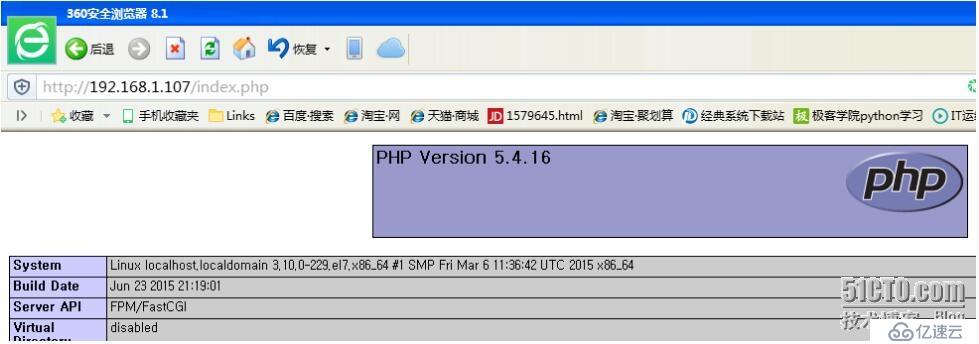
6.然后接下來就是連接第三臺虛擬主機提供的數據庫了,如果可以正常鏈接的話,我們編輯的phpMyAdmin軟件應該就會顯示登陸界面了。好了,我們來進行測試一下。(登陸界面已經顯示出來了,說明我們的LNMP搭建成功了)。

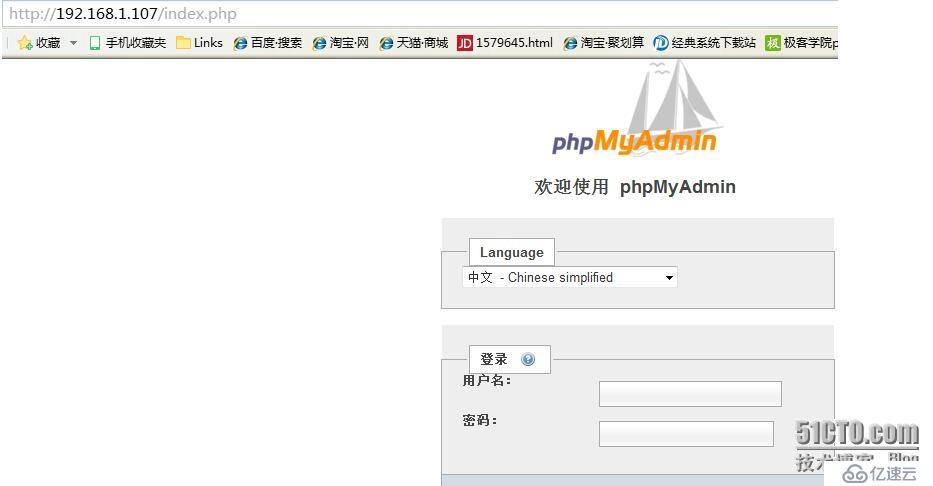
免責聲明:本站發布的內容(圖片、視頻和文字)以原創、轉載和分享為主,文章觀點不代表本網站立場,如果涉及侵權請聯系站長郵箱:is@yisu.com進行舉報,并提供相關證據,一經查實,將立刻刪除涉嫌侵權內容。